Amazon On Twitter - Kembali bisnis online akan posting artikel seputar amazon, sebelumnya saya juga sudah posting seputar amazon sekarang saya akan memberikan panduan agar memanfaatkan twitter agar link affiliasi amazon kita banyak yang klik dan mendapatkan penghasilan di amazon. Juga bagi Anda yang butuh artikel mengenai tutorial komputer bisa mengunjungi teknik komputer.
Anda di haruskan mempunyai akun twitter, tidak banyak follower nya juga ga masalah, oke langsung aja caranya agar kita bisa memanfaatkan akun twitter kita agar dapat memaksimalkan pendapatan kita di amazon.
Menemukan apa yang orang cari atau inginkan di twitter adalah hal yang paling penting untuk dapat menjalankan metode ini. Sebagai contoh : “I need new shoes” atau “I want a new computer”. Anda dapat mencari apa yang orang sedang butuhkan melalui tweet mereka di http://search.twitter.com, silahkan cari beberapa kata kunci seperti “I want MacBook” -RT (dengan tanda petik) dan jangan lupa menyertakan –RT.
Sebagai contoh, kita menemukan orang yang melakukan tweet “I want MacBook”, tweet tersebut dapat diartikan bahwa orang tersebut sedang mencari atau menginginkan sebuah Macbook baru. Jadi mari kita menuju amazon.com dan cari produk, dalam hal ini adalah sebuah Macbook.
Setelah halaman pop up muncul silahkan anda pilih tab “text only” dan silahkan copy link URL affiliasi anda.
Link URL affiliasi pada gambar diatas adalah pada bagian yang diblok: http://www.amazon.com/gp/product/B005CWIZ4O/ref=as_li_ss_tl?ie=UTF8&tag=jetchasit-20&linkCode=as2&camp=1789&creative=390957&creativeASIN=B005CWIZ4O.
Setelah mendapakan link affiliasi, yang perlu kita lakukan adalah membuat link tersebut menjadi pendek, hal ini perlu dilakukan karena twitter hanya memperbolehkan kita melakukan tweet sebanyak tidak lebih dari 150 karakter. Untuk memperpendek link affiliasi kita, silahkan anda dapat menggunakan bit.ly atau layanan sejenis lainnya.
Pada langkah selanjutnya, kita memerlukan search terms yang kita gunakan pada step 2, dan men-generate sebuah RSS feed yang berisi Tweets untuk mereply tweet dari orang lain. (Yang dimaksud orang lain disini adalah orang yang melakukan tweet seperti : “I want MacBook”, “I need new shoes” atau “I want a new computer”) seperti yang sudah saya tuliskan pada step 2 diatas.
Nah disinilah peran Yahoo Pipes kita butuhkan, silahkan anda menuju ke "Twitter Product Suggester Pipe, on Yahoo Pipes" (silahkan search di mbah google tanpa tanda petik, ada di rangking satu halamannya).
Langkah selanjutnya adalah silahkan copy RSS Feed URL dari pipes tersebut :
Kita telah mendapatkan URL RSS feed dari Yahoo Pipes kita yang berisi tweet reply dan link produk amazon, langkah berikutnya adalah melakukan setting pada twitterfeed.com untuk mengotomatisasi posting twwet kita, silahkan login ke account twitterfeed anda, atau jika anda belum mempunyai account di twitterfeed, silahkan anda mendaftar (gratis). Setelah anda login silahkan klik “Create new Feed”.
Selanjutnya klik pada “Advanced Settings“
Pada bagian “Advanced Settings” ini, silahkan ikuti setting berikut :
Silahkan Authenticate account twitter anda (anda harus login ke account twitter anda terlebih dahulu) dan ... FINISH !
Sekarang setiap 30 menit, Twitterfeed akan melakukan mempublish 5 tweet baru pada orang-orang yang mencari/membutuhkan produk sesuai pada step 2. Silahkan ulangi/repeat metode ini untuk beberapa account twitter anda untuk mendapatkan hasil yang labih maximal.
Semoga anda memahami artikel bisnis online kali ini yang membahas tutorial Amazon On Twitter pembahasan kali ini, menurut pengalaman saya twitter yang baru saja mengaktifkan twitterfeed akan kena banned oleh pihak twitter tapi bisa dipulihkan, jika tidak bisa men tweet kita klik saja "pelajari lebih lanjut" lalu dengan memberikan alamat email dan memasukkan verifikasi kata, lalu ke email kita dan mengklik link yang diberikan kita bisa memulihkan dan kita bisa mengaktifkan kembali twitterfeed.
Selanjutnya Anda bisa melanjutkan bacaan mengenai Dunia Kerja agar Anda mendapatkan panduan dalam bekerja, semoga bermanfaat.
Anda di haruskan mempunyai akun twitter, tidak banyak follower nya juga ga masalah, oke langsung aja caranya agar kita bisa memanfaatkan akun twitter kita agar dapat memaksimalkan pendapatan kita di amazon.
Menemukan apa yang orang cari atau inginkan di twitter adalah hal yang paling penting untuk dapat menjalankan metode ini. Sebagai contoh : “I need new shoes” atau “I want a new computer”. Anda dapat mencari apa yang orang sedang butuhkan melalui tweet mereka di http://search.twitter.com, silahkan cari beberapa kata kunci seperti “I want MacBook” -RT (dengan tanda petik) dan jangan lupa menyertakan –RT.
Sebagai contoh, kita menemukan orang yang melakukan tweet “I want MacBook”, tweet tersebut dapat diartikan bahwa orang tersebut sedang mencari atau menginginkan sebuah Macbook baru. Jadi mari kita menuju amazon.com dan cari produk, dalam hal ini adalah sebuah Macbook.
Setelah anda menemukan produk tersebut (Macbook), silahkan lihat pada halaman atas sebelah kiri, dan klik pada bagian “Link to this page”
Setelah halaman pop up muncul silahkan anda pilih tab “text only” dan silahkan copy link URL affiliasi anda.
Link URL affiliasi pada gambar diatas adalah pada bagian yang diblok: http://www.amazon.com/gp/product/B005CWIZ4O/ref=as_li_ss_tl?ie=UTF8&tag=jetchasit-20&linkCode=as2&camp=1789&creative=390957&creativeASIN=B005CWIZ4O.
Setelah mendapakan link affiliasi, yang perlu kita lakukan adalah membuat link tersebut menjadi pendek, hal ini perlu dilakukan karena twitter hanya memperbolehkan kita melakukan tweet sebanyak tidak lebih dari 150 karakter. Untuk memperpendek link affiliasi kita, silahkan anda dapat menggunakan bit.ly atau layanan sejenis lainnya.
Pada langkah selanjutnya, kita memerlukan search terms yang kita gunakan pada step 2, dan men-generate sebuah RSS feed yang berisi Tweets untuk mereply tweet dari orang lain. (Yang dimaksud orang lain disini adalah orang yang melakukan tweet seperti : “I want MacBook”, “I need new shoes” atau “I want a new computer”) seperti yang sudah saya tuliskan pada step 2 diatas.
Nah disinilah peran Yahoo Pipes kita butuhkan, silahkan anda menuju ke "Twitter Product Suggester Pipe, on Yahoo Pipes" (silahkan search di mbah google tanpa tanda petik, ada di rangking satu halamannya).
Isikan kolom :
- Suggested Text: Pesan utama atau tweet anda, contohnya: “maybe you should check this stuff “
- Product URL: URL affiliasi anda yang telah anda perpendek dengan bit.ly
- Search For: The search terms yang anda cari pada step 2, contoh dalam hal ini : "i want macbook" -RT
Langkah selanjutnya adalah silahkan copy RSS Feed URL dari pipes tersebut :
Kita telah mendapatkan URL RSS feed dari Yahoo Pipes kita yang berisi tweet reply dan link produk amazon, langkah berikutnya adalah melakukan setting pada twitterfeed.com untuk mengotomatisasi posting twwet kita, silahkan login ke account twitterfeed anda, atau jika anda belum mempunyai account di twitterfeed, silahkan anda mendaftar (gratis). Setelah anda login silahkan klik “Create new Feed”.
Silahkan beri nama Feed anda, misal Want MacBook? dan silahkan isi kolom Blog URL or RSS Feed URL dengan URL yang anda dapat pada step sebelumnya.
Selanjutnya klik pada “Advanced Settings“
Pada bagian “Advanced Settings” ini, silahkan ikuti setting berikut :
- Set Update Frequency to “Every 30 mins”, dan Post up to "5" new update(s) at a time.
- Set Post Content “Title Only”
- UNCHECK “Post Link“.
- Set the Post Sorting option to “GUID”
- CHECK “Feed is Sorted“.
- Klik Continue to Step 2.
Silahkan Authenticate account twitter anda (anda harus login ke account twitter anda terlebih dahulu) dan ... FINISH !
Sekarang setiap 30 menit, Twitterfeed akan melakukan mempublish 5 tweet baru pada orang-orang yang mencari/membutuhkan produk sesuai pada step 2. Silahkan ulangi/repeat metode ini untuk beberapa account twitter anda untuk mendapatkan hasil yang labih maximal.
Semoga anda memahami artikel bisnis online kali ini yang membahas tutorial Amazon On Twitter pembahasan kali ini, menurut pengalaman saya twitter yang baru saja mengaktifkan twitterfeed akan kena banned oleh pihak twitter tapi bisa dipulihkan, jika tidak bisa men tweet kita klik saja "pelajari lebih lanjut" lalu dengan memberikan alamat email dan memasukkan verifikasi kata, lalu ke email kita dan mengklik link yang diberikan kita bisa memulihkan dan kita bisa mengaktifkan kembali twitterfeed.
Selanjutnya Anda bisa melanjutkan bacaan mengenai Dunia Kerja agar Anda mendapatkan panduan dalam bekerja, semoga bermanfaat.



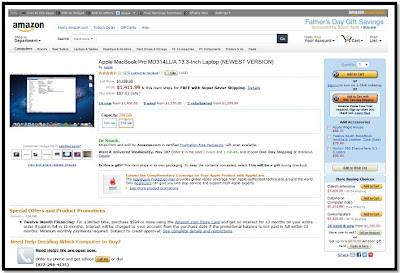

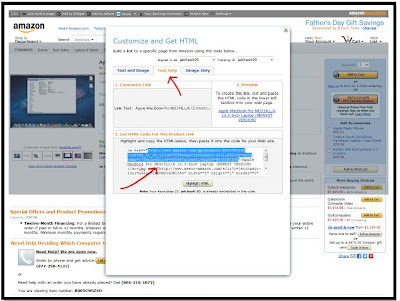



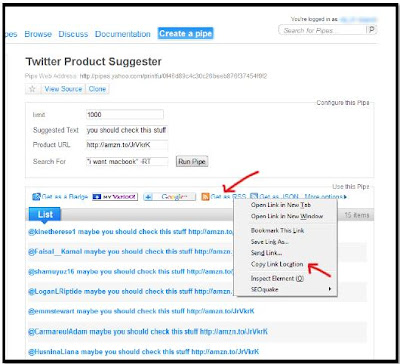
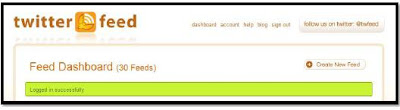
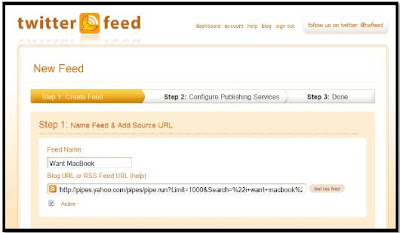
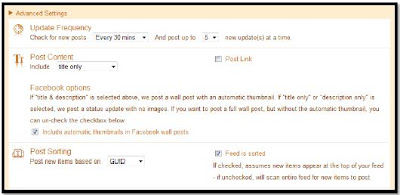
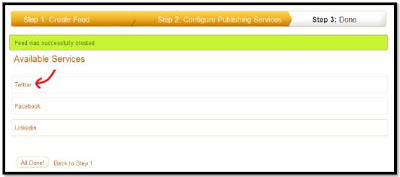









.jpg)




.jpg)